Las 7 mejores formas de arreglar videos que no se reproducen en Windows 11
Miscelánea / / March 11, 2022
¿No es desconcertante cuando Windows 11 no realiza una tarea simple como reproducir un video en su PC? Los errores de reproducción de video pueden ocurrir debido a varias razones, desde un archivo de video roto hasta conductores corruptos.

En esta guía, lo guiaremos a través de varias correcciones para la reproducción de video en Windows 11. Entonces empecemos.
1. Pruebe con otro reproductor multimedia
En primer lugar, debe intentar abrir videos en otro reproductor multimedia. Esto ayudará a verificar si el problema de reproducción de video es consistente en todos reproductores de video. Además, si el reproductor de video no es compatible con el archivo de video, abrirlo en otro reproductor de video ayudará a verificarlo.
Puedes usar un reproductor de video como VLC para esto. Admite una amplia variedad de formatos de video y la aplicación también está disponible en Microsoft Store de forma gratuita.
Haga clic derecho en un archivo de video, navegue hasta Abrir con y seleccione un reproductor de video diferente de la lista.

2. Ejecutar el Solucionador de problemas de reproducción de video
Si también tiene problemas de reproducción en otros reproductores multimedia, puede recurrir a Solucionadores de problemas de Windows por ayuda Al ejecutar el solucionador de problemas de reproducción de video, puede permitir que Windows detecte y solucione cualquier problema de reproducción. Así es cómo.
Paso 1: Presione la tecla de Windows + I para iniciar la aplicación Configuración. En la pestaña Sistema, seleccione Solucionar problemas.

Paso 2: Vaya a Otros solucionadores de problemas.
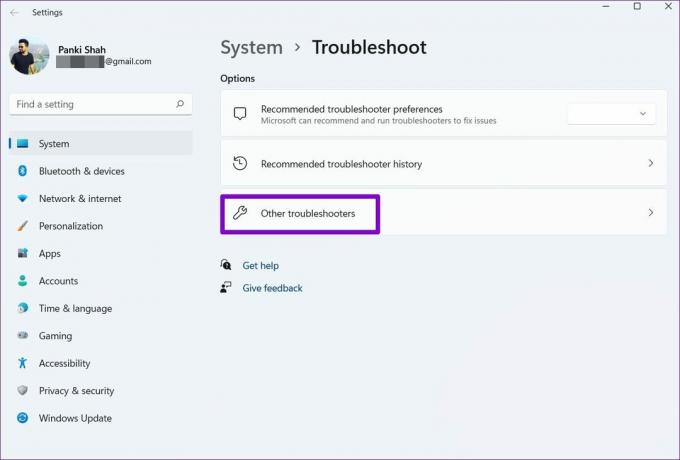
Paso 3: Ejecute el Solucionador de problemas de reproducción de video.

3. Deshabilitar el procesamiento de video en Windows
Su PC con Windows 11 tiene una función de mejora de video para mejorar su experiencia de reproducción de video. Pero si su hardware no es compatible con esas mejoras, es posible que tenga problemas para reproducir videos. Por lo tanto, es mejor evitar usarlo.
Paso 1: Abra el menú Inicio y haga clic en el ícono de ajustes para abrir Configuración en Windows.

Paso 2: Navegue a la pestaña Aplicaciones a su izquierda. Luego, abra la configuración de reproducción de video.

Paso 3: Apague el interruptor junto a 'Procesar video automáticamente para mejorarlo'.
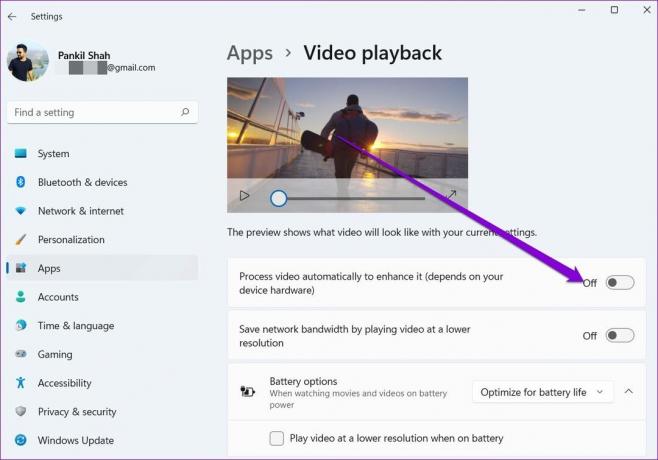
4. Actualizar controladores de pantalla
Los controladores de pantalla son responsables de mostrar la interfaz gráfica y los videos en el mejor formato compatible. Naturalmente, si hay un problema con los controladores de pantalla de su PC, podría provocar contratiempos como parpadeo de la pantalla o videos que no se reproducen en Windows 11.
En tales casos, la actualización de los controladores de gráficos puede ayudar. Aquí está cómo hacerlo.
Paso 1: Presione la tecla de Windows + X y seleccione Administrador de dispositivos en el menú resultante.

Paso 2: Expanda el adaptador de pantalla, haga clic con el botón derecho en su controlador de gráficos y seleccione Actualizar controlador.
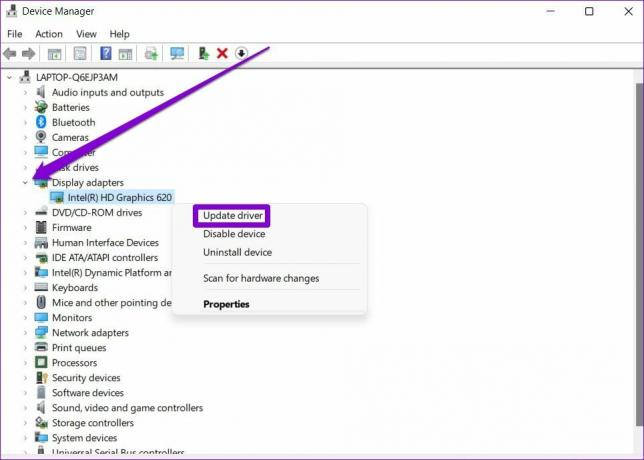
Reinicie su PC para aplicar los cambios y luego verifique si los videos se reproducen bien.
5. Ajustar la configuración de reproducción de audio
Si enfrenta algún tipo de retraso de video o retraso en la reproducción de audio mientras reproduce videos, puede intentar reducir la tasa de bits en Windows para ver si eso ayuda.
Paso 1: Haga clic con el botón derecho en el icono de sonido en la esquina inferior derecha para abrir la configuración de sonido.
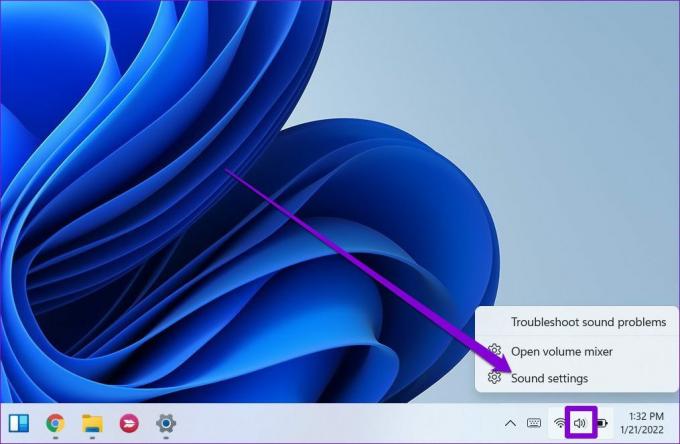
Paso 2: Desplácese hacia abajo para abrir Más configuraciones de sonido.

Paso 3: Seleccione su dispositivo de reproducción de audio y haga clic en Propiedades.

Etapa 4: En Avanzado, cambie la velocidad de audio a 16 bits, 44100 Hz (calidad de CD) y presione Aplicar seguido de Aceptar.

6. Usar representación de software
Si el problema de reproducción de video se limita a la transmisión, entonces debería considerar habilitar la representación de software en Windows. Tiene sentido especialmente si el chip GPU de tu PC es un poco viejo. Siga los pasos a continuación.
Paso 1: Haga clic en el icono Buscar en la barra de tareas, escriba Panel de controly presione Entrar.

Paso 2: Cambie el tipo de vista a iconos pequeños o grandes. Luego, abra Opciones de Internet.

Paso 3: En la ventana Opciones de Internet, cambie a la pestaña Avanzado. En Gráficos acelerados, marque la casilla de verificación que dice "Usar procesamiento de software en lugar de procesamiento de GPU".

Etapa 4: Por último, presione Aplicar seguido de Aceptar.
7. Actualizar Windows 11
Con cada actualización, Windows 11 obtiene nuevas funciones, mejoras y correcciones de errores. Pero si no actualiza Windows regularmente, es posible que tenga una versión anterior de Windows 11. Por lo tanto, debe verificar si hay actualizaciones pendientes de Windows e instalarlas de inmediato.
Para buscar actualizaciones en Windows, abra la aplicación Configuración. En la pestaña de actualización de Windows, haga clic en el botón Buscar actualizaciones en la parte superior derecha.

Del mismo modo, si se ha inscrito en el programa Windows Insider para probar las versiones más nuevas de Windows a medida que aparecen, es probable que se encuentre con problemas tales como que estas versiones son muy inestables. Considere cambiar a una versión estable para evitar tales problemas.
No más problemas de reproducción
El problema de la reproducción de video es una de esas cosas que pueden molestarte en tu tiempo libre. Con un reproductor de video como VLC, debería poder reproducir la mayoría de los videos. De lo contrario, siempre puede probar las otras soluciones anteriores.
Última actualización el 03 marzo, 2022
El artículo anterior puede contener enlaces de afiliados que ayudan a respaldar a Guiding Tech. Sin embargo, no afecta nuestra integridad editorial. El contenido sigue siendo imparcial y auténtico.

Escrito por
Pankil es un ingeniero civil de profesión que comenzó su viaje como escritor en EOTO.tech. Recientemente se unió a Guiding Tech como escritor independiente para cubrir procedimientos, explicaciones, guías de compra, consejos y trucos para Android, iOS, Windows y Web.



